Bartender 错误消息#3700或3721
这主要是因为用户应用了Microsoft Windows安全更新,应用了该安全更新之后,连续打印多个文档时,前两个文档也许可以成功打印,但第三个以及后面的文档可能无法打印,这个问题存在于Bartender的所有版本。
错误消息#3700及错误消息#3721:
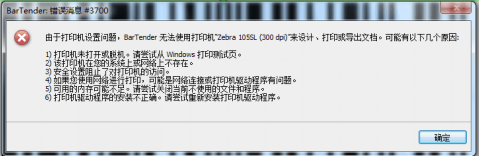
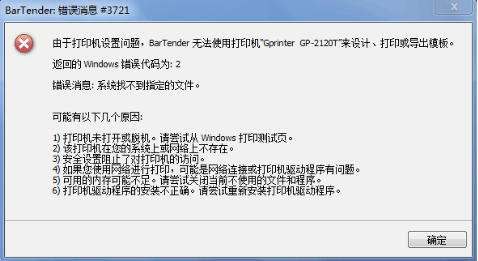
解决方法:
方法一、修改每个打印机的BarTender设置
Bartender 2016和10.1版本有一个功能叫“对每个打印作业使用新的设备上下文”,启用该功能,Bartender即可正常打印,不会因安装了Windows更新而受影响。具体操作如下:
步骤一、在Bartender中,点击工具栏中的“管理”,选择“高级打印机和驱动设置”。
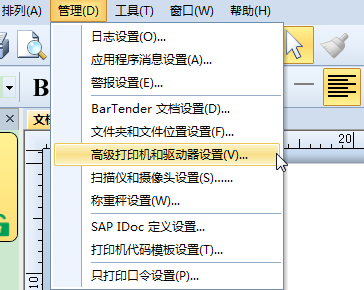
步骤二、在弹出的设置对话框中,选择你要用于打印的打印机,然后在右侧的设置界面勾选“覆盖默认设置”及“对每个打印作业使用新的设备上下文”。单击确定即可。你可以重复此操作为其他打印机进行设置。
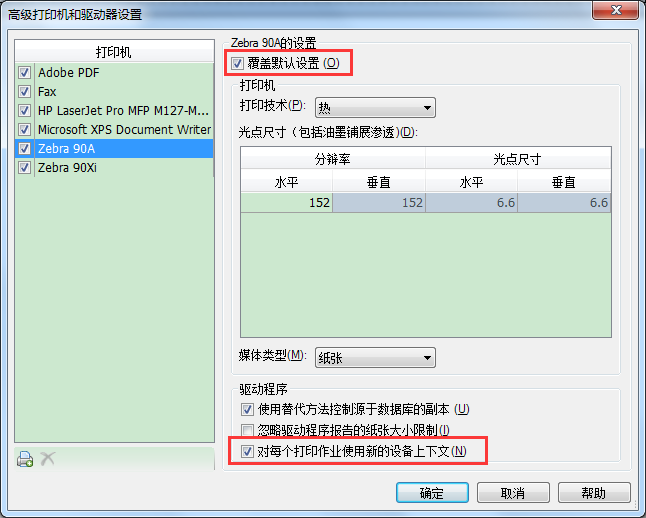
方法二、从受影响的系统删除更新
这个问题的出现直接与2016年8月9日的Windows更新有关,卸载相应的更新应该能让Bartender恢复正常功能。
在决定是否卸载或延迟安装以下Windows安全更新之前,请仔细评估你的安全需求。
Windows版本要删除的Windows更新:
Windows 10——Microsoft Windows (KB3176493)安全更新
Windows 7—— Microsoft Windows (KB3177725)安全更新
步骤一、在你的计算机中打开控制面板,选择程序——卸载程序,点击“查看已安装的更新”。
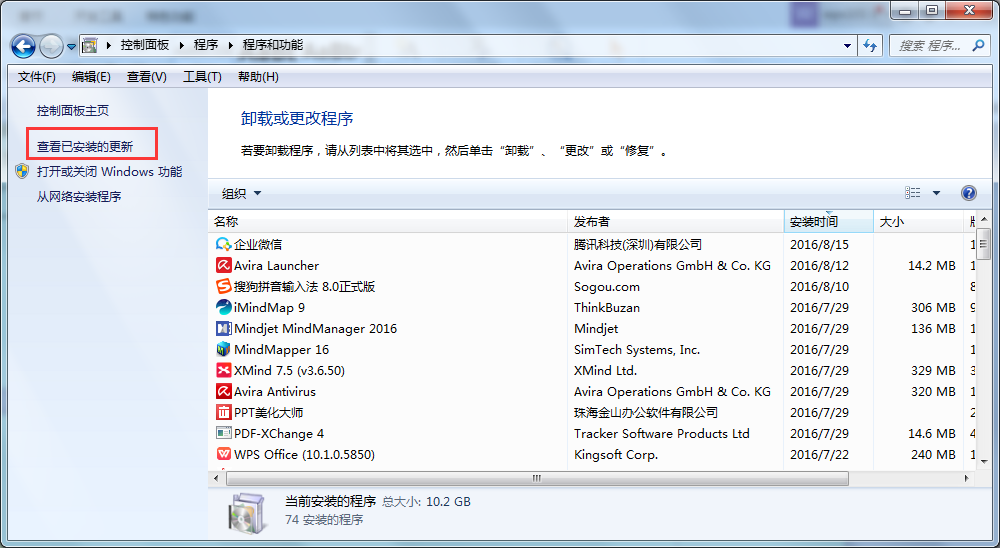
步骤二、然后在右侧找到对应的更新,小编这里并没有更新,小伙伴们要注意找到对应的安全更新,最后点击左上角的“卸载”即可。
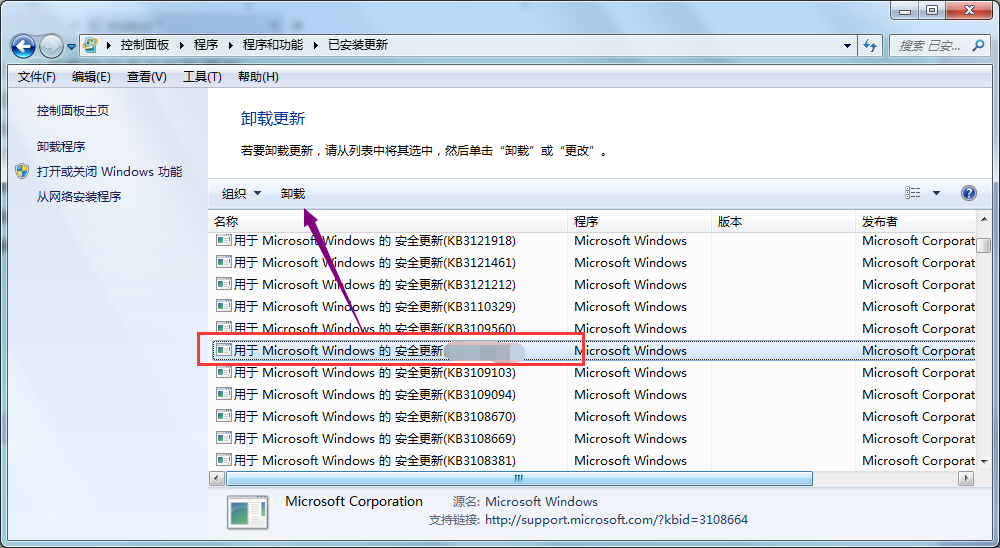
方法三、不断重启Bartender
重启Bartender可以在它需要被再次重启之前让2-3个打印作业工作。
更多关于Bartender标签设计软件的应用案例,及使用教程.请参考:Bartender支持中心
广州领域条码 Domaingz (http://www.domaingz.com)
我们销售国内外各品牌:条码扫描器、二维码扫描枪、PDA扫描枪、条码打印机,软件开发技术团队提供ERP条码系统接口程序开发,条码标签打印系统开发,我们是自动识别应用软硬一体的系统集成供应商。